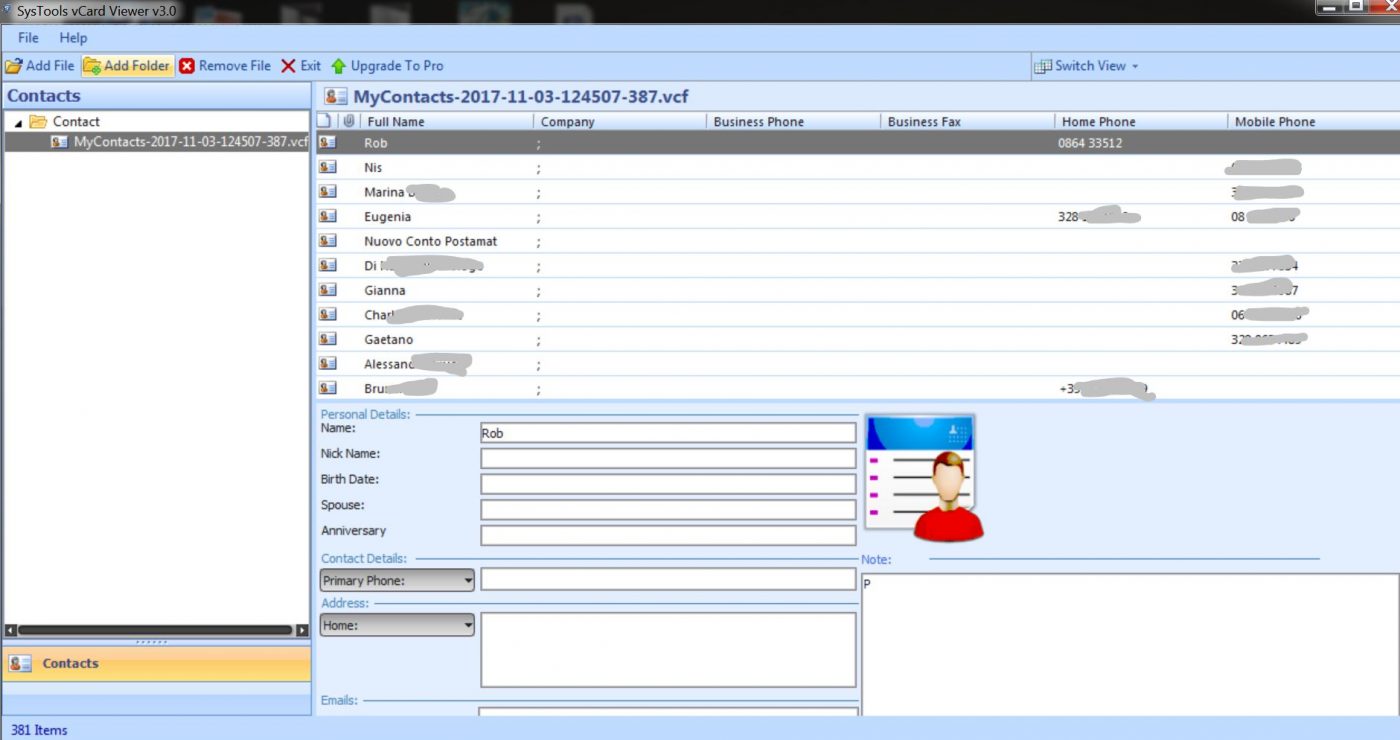Come esportare i Contatti in rubrica di iPhone o iPad su PC – GRATIS – FREE
Kindle Scribe (32 GB) | Il primo Kindle e taccuino digitale, tutto in uno, con schermo Paperwhite da 10,2’’ a 300 ppi | Con penna premium
21% OffSe per qualsiasi motivo avete la necessità di trasferire l’intera rubrica del vostro Iphone ( qualsiasi versione ) sul vostro computer per poter visualizzare,utilizzare o razionalizzare i vostri contatti, quello che vi presento è senz’altro il metodo più semplice e funzionale per salvare l’intera rubrica del vostro smartphone di Apple sul PC e visualizzarla.
Oltre al PC l’unica altra cosa di cui abbiamo bisogno è il nostro iPhone e la password per l’Apple Store in quanto avremo la necessità di scaricare una piccolissima App.
Vediamo quindi come provedere per salvare l’intera rubrica del Apple Iphone ( qualsiasi versione ). Considerate che abbiamo già visto come effetuare il backup dei contatti di iPhone o iPad su computer ma l’App MyContacts, provata in precedenza e che funziona ancora, adesso ha un costo di €2,29 per trasferire effettivamente tutti i contatti presenti in rubrica.
Apple AirPods con custodia di ricarica tramite cavo (seconda generazione)
30% OffEcco perchè vi offro questa nuova prova di un’app che fa la stessa cosa ma gratuitamente.
Il primo passaggio è quello di installare dall’Apple Store Contacts Backup + Transfer , una semplice applicazione che scansiona tutti i nostri contatti, li esporta in un file VCF e ce li invia tramite email.
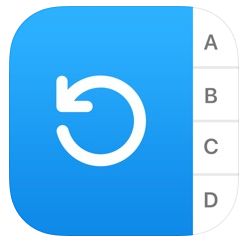
Ovviamente per scaricare MyContacts faremo click sullo Store,
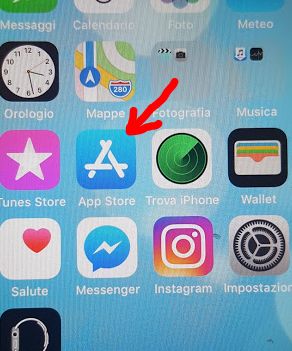
e cercheremo Contacts Backup + Transfer, visualizzeremo un’icona come quella che vedete sopra e procederemo al’installazione… proprio in questa fase potremo ricevere la richiesta di inserimento della password dell’ Apple ID che, ovviamente, dovremo assecondare. Se tutto è andato per il verso giusto troveremo l’icona della App Contacts Backup + Transfer e con un Tap avvieremo l’applicazione
![]()
Facciamo TAP su Create backup
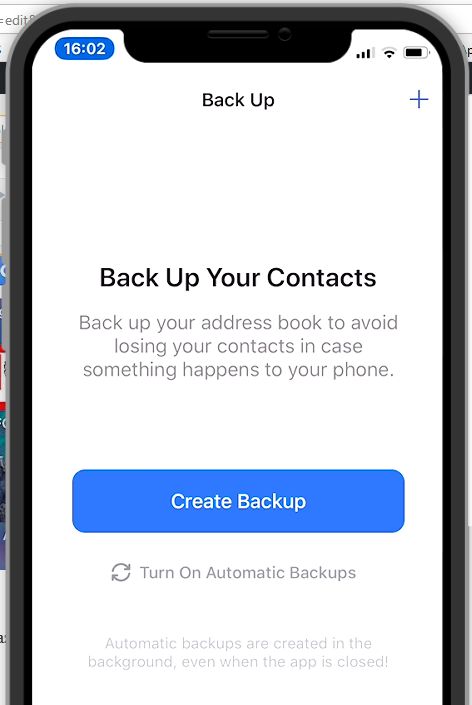
e poi su All Contacts per esportare l’intera Rubrica o su Select Contacts per scegliere quali contatti esportare. iPhone ci avertirà che l’Applicazione vuole accedere ai nostri contatti…ovviamente dobbiamo acconsentire
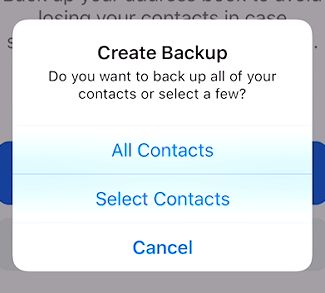
Completata l’esportazione chiudete la finestra pubblicitaria in cui ci si offre, per 2.99 €, la possibilità di automatizzare il processo o salvare direttamente su Cloud anche criptando i dati
Scegliete invece Open Backup
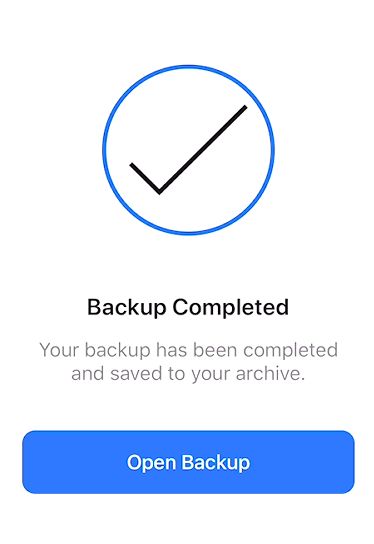
e successivamente il metodo col quale intendete inviarvi il File CSV dei contatti appena esportati
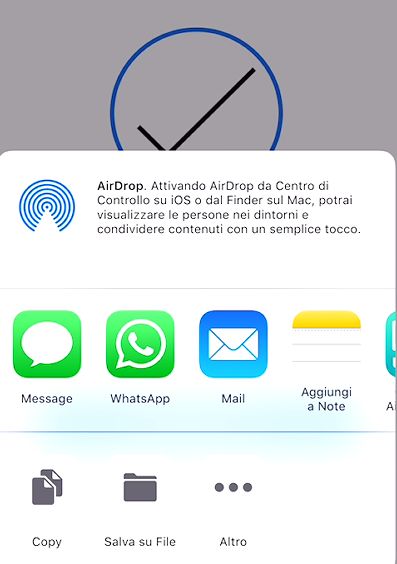
Sul PC apriamo il nostro programma di posta preferito ( o l’indirizzo Web ) e scarichiamo la posta…troveremo allegato al messaggio spedito dal nostro Iphone l’intera rubrica in formato vCard…
Il file ricevuto ( .VCF) potremo importarlo in outlook o in Gmail. Possiamo anche, semplicemente, decidere di visualizzare i contatti sul nostro computer
Come visualizzare l’intera rubrica del nostro Iphone in formato vCard (.VCF) sul nostro PC
Per visualizzare il file ricevuto in formato vCard non faremo altro che scaricare un software gratuito per i file .vcf…
Fate click su questo collegamento e scaricate il file proposto nel Download
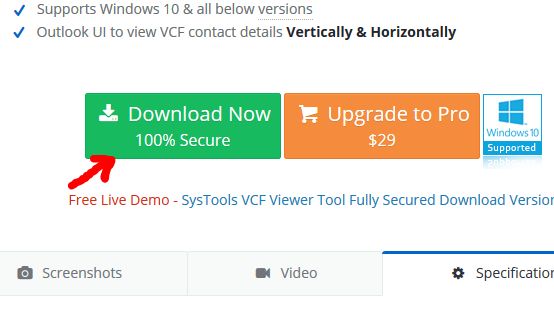
Installate il file ricevuto ( facedoci click sopra ) e sul vostro desktop comparirà l’icona del programma SysTool vCard Viewer…
Non ci resta che aprire il programma e da questo scegliere Add File… si aprirà l’esploratore dei file del nostro PC e, ovviamente, dovremmo indicare il file che abbiamo ricevuto come oggetto dell’email ricevuta come spiegato nella sezione precedente di questa guida…
tutti i nostri contatti saranno visualizzati come in foto.